So aktivieren und passen Sie Videountertitel an [OS X-Tipps]
Viele Videos, die Sie heutzutage über iTunes oder andere Quellen kaufen, haben Untertitel, diese kleinen Wörter unter dem Bildschirm, die erstellt wurden, um Videos mit Untertiteln zu versehen.
Diese können für Hörgeschädigte oder Personen, die eine andere Sprache als die im Video gesprochene lesen, nützlich sein, um sie während eines Films anzusehen.
In OS X Mavericks können Sie problemlos Untertitel in jedem unterstützten Video aktivieren und auch deren Aussehen anpassen. So finden Sie heraus, ob Ihr Video Untertitel unterstützt, wie Sie sie aktivieren und wie Sie ihr Aussehen und Verhalten ändern können.
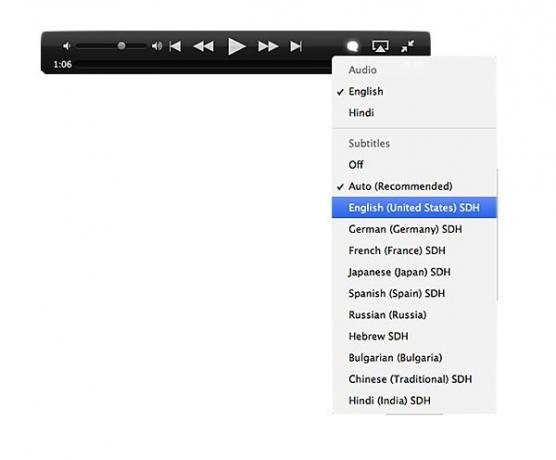
Zunächst einmal haben nicht alle Videos eine Untertitel- oder Untertitelspur. Sie müssen das Video in iTunes oder Quicktime öffnen, um es herauszufinden. Wenn Sie unten rechts im Wiedergabefenster des Videos ein kleines Cartoon-Sprechblasensymbol sehen, wissen Sie, dass dies der Fall ist.
Um Untertitel zu aktivieren, klicken Sie einfach auf diese kleine Cartoon-Sprechblase und die Standardspur wird angezeigt. Wenn Sie einen anderen Track auswählen möchten – beispielsweise eine andere Sprache – klicken Sie mit der rechten Maustaste auf die Blase und wählen Sie aus den verfügbaren Optionen.

Wenn Sie nun das Aussehen Ihrer Untertitel ändern möchten, gehen Sie zu den Systemeinstellungen und klicken Sie auf das Symbol für Barrierefreiheit. Klicken Sie dort auf die Registerkarte Untertitel in der linken Spalte. Jetzt können Sie für Ihre Untertitel zwischen den Versionen Standard, Classic und Large Text wählen. Wenn Sie Ihren eigenen benutzerdefinierten Untertitel-Look erstellen möchten, klicken Sie auf die Plus-Schaltfläche und ändern Sie die darin enthaltenen Optionen, sodass Sie so etwas wie die obige Monstrosität erhalten.
Jetzt können Sie Ihr bevorzugtes unterstütztes Video mitlesen und die Untertitel, die Sie sich ansehen, für Sie verbessern.
Quelle: Apfel

![Verwenden Sie drei Finger und revolutionieren Sie die Verwendung Ihres Mac [OS X-Tipps]](/f/8c9ea7342fef4bd29e8e6120ce3828e8.jpg?width=81&height=81)